【Adobe Reader特别版】Adobe Reader官方下载中文版 v11.0.10 特别版百度云
软件介绍
Adobe Reader特别版是由世界著名公司Adobe专门制作开发的文件阅读软件,就是人们所知的PDF阅读器,全新版本的PDF阅读器注入了更多的新鲜血液,可以打开各种 PDF内容,可方便的查看、打印和管理PDF等,功能性和兼容性都更加出色。
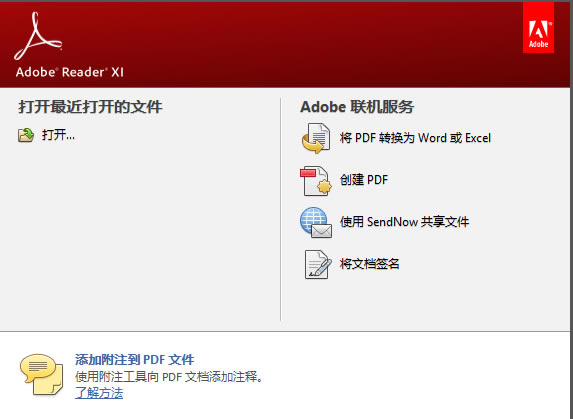
软件特色
1、更加完整的评论功能,用户可以在文本、附件、音频等内容上自由添加注释以及简单的自由言论
2、支持最新一代的Windows系统和Mac系统,实现Mac和Windows的互通
3、增强了Protected Mode保护模式,包含数据防盗功能
4、相对同类 PDF 阅读器来说,Adobe Reader 的优势在于官方发布,所以功能性和兼容性出色
5、支持阅读缩放、查错功能、PDF转换功能(将其它格式文档、图片转换成为 PDF 格式)等
软件功能
1、完整的评论功能,所有用户都可以使用即时贴和高亮工具;包括文本、图章、附件、音频资料、图纸标记(例如直线、剪头、图形)和自由的注释;
2、Adobe Reader XI可以填充、标记、保存并发送你的表单;
3、将文件保存至Acrobat.com上,可以通过任意设备访问;在移动设备上也可以读取文件,支持的设备包括 、Windows Phone 7和黑莓Tablet OS。
4、Adobe Reader XI支持新一代的Mac和Windows系统:OS X Mountain Lion、Windows 8,在线将PDF文档转换为Word、Excel文档;
5、安全性提高,有助于保护计算机软件和数据免受恶意代码的侵扰。
6、简化界面,用户可以更准确、高效地查看信息。选择阅读模式可在屏幕上显示更多内容,或选择双联模式查看跨页。
Adobe Reader特别版怎么设置中文
1、打开Adobe reader这款软件,进入Adobe reader的操作界面
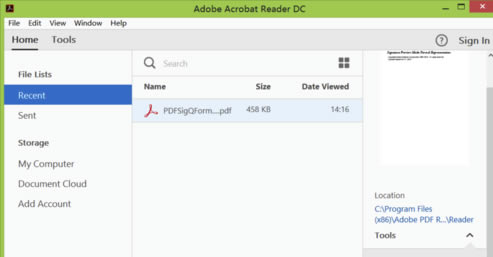
2、在该界面内找到edit菜单
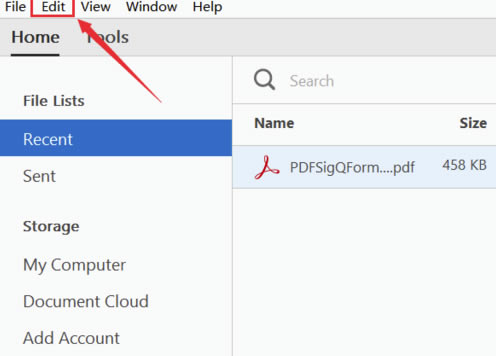
3、点击edit菜单,在其子级菜单里找到preference选项
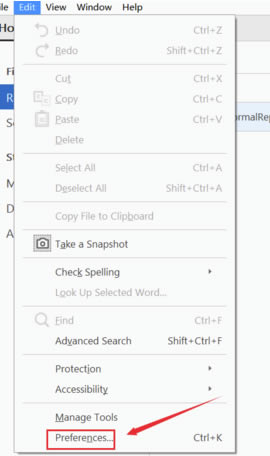
4、点击preference选项,进入preference的操作界面
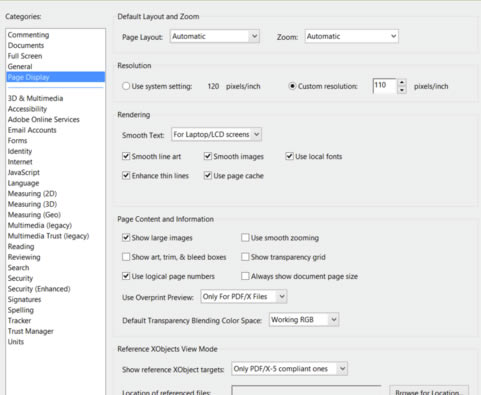
5、在preference的界面内找到language选项
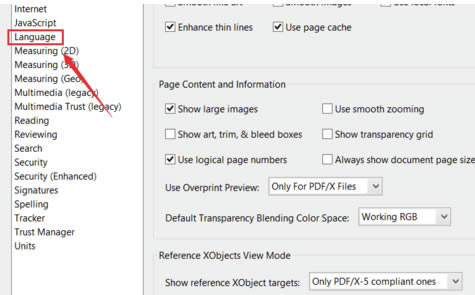
6、点击language选项,在其界面内找到application language选项,可以看到现在使用的语言是English
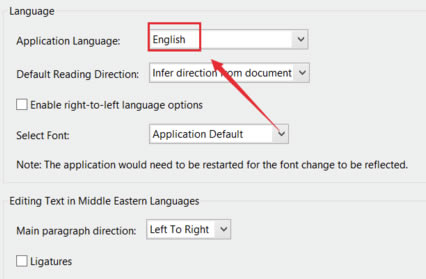
7、在application language选后点击下拉箭头在其下拉箭头选择same as the operating system选项,设置好以后点击确定,再次打开就变成中文版的
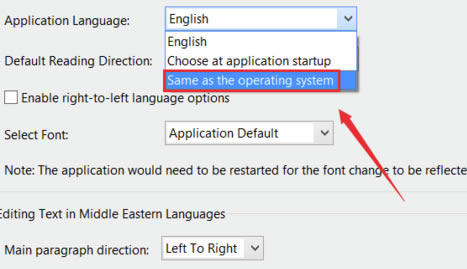
Adobe Reader特别版怎么转换成word
1、点击“文件”菜单,选择“另存为文本”
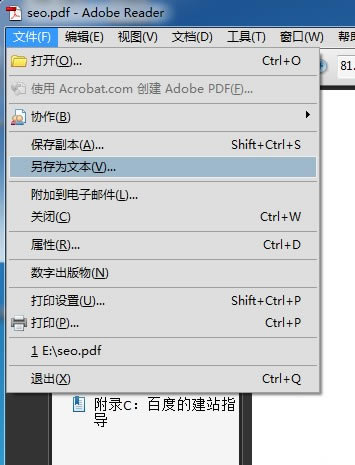
2、在弹出的对话框中选择保存类型为所有文件,然后在文件名后加.DOC,单击“保存”
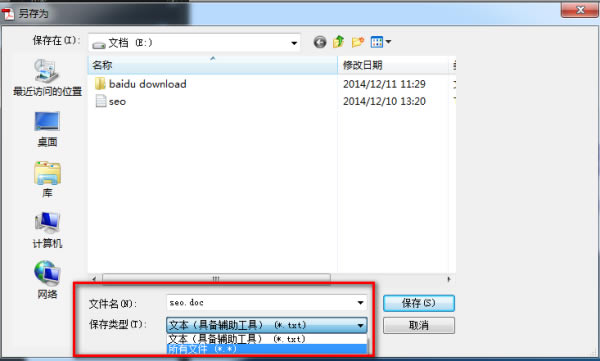
Adobe Reader特别版怎么添加书签
启动adobe reader后,你会在视图选项的下拉菜单中看到有设置本页为书签、转到指定书签、删除一个书签和删除所以书签选项,这样你就可以添加书签了!
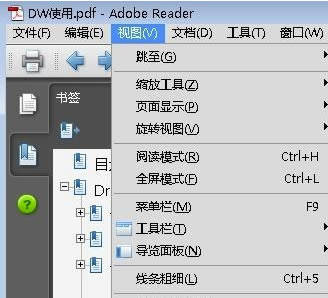
添加书签,当需要快速打开添加了书签的页面时,只要依次点击“视图→Go To Bookmark”(转到书签),从弹出的小界面上点击相应名称的书签即可。
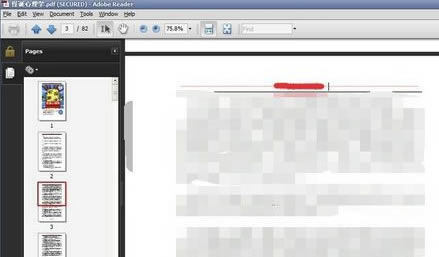
该插件创建的书签是全局性的
注:
①该插件创建的书签不是针对某一本书单独存放,比如甲和乙两个PDF文件都创建了书签,当在乙文件中使用书签功能时,书签列表中同样会出现甲文件的书签!因此,创建书签时一定要注明PDF文件的名称,省得日后混淆。
②移动PDF文件位置后,曾经添加的书签将失效!
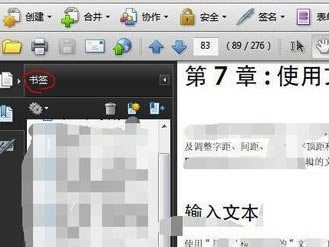
安装方法
1、在本站下载Adobe Reader特别版安装包
2、使用压缩软件进行解压(推荐使用winrar)
3、点击exe文件开始安装
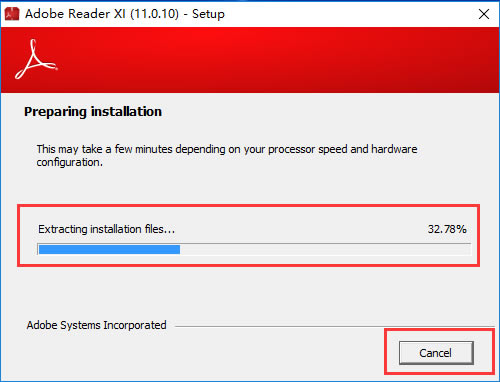
4、选择【change Destination Folder】选择软件的安装位置,确定后单击【next】进入下一步安装
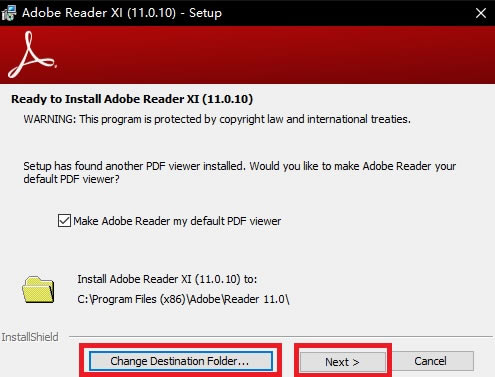
5、选择是否更新
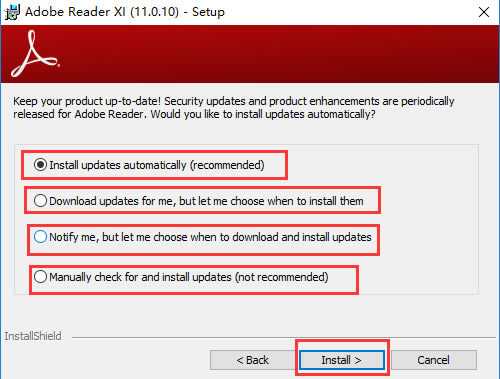
6、等待安装,等进度条满格后,安装完成
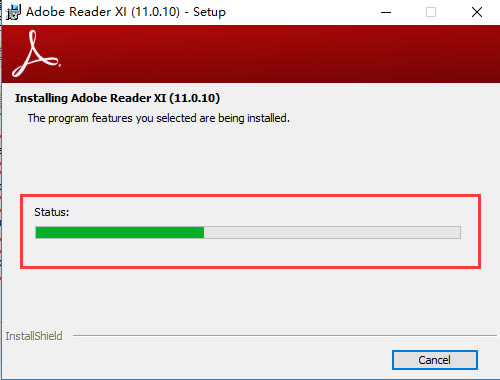
7、安装成功,单击【finish】,软件安装完成
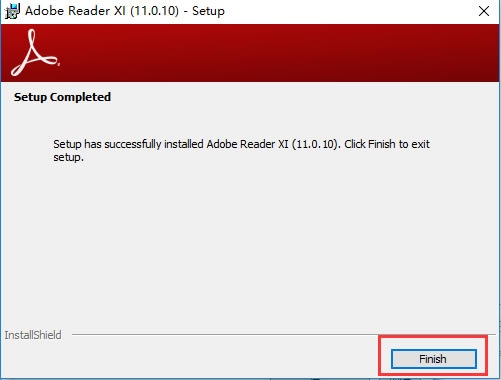
点击下载办公软件 >>本地高速下载
点击下载办公软件 >>本地高速下载